
Windowsイベントログは、現在のシステムの問題のトラブルシューティングに役立つだけでなく、将来の潜在的な問題の警告サインを提供することもできるため、非常に大きなリソースです。したがって、システムが記録するイベントを把握することは、システムを正常に実行し続けるための鍵となる可能性があります。残念ながら、イベントログをふるいにかけたり、カスタムビューを作成したりすることは、面倒な手動プロセスになる可能性があります。
ありがたいことに、Windowsイベントログエントリを簡単にエクスポートおよびフィルタリングして、電子メールで送信したり、テキストファイルに保存したりできるソリューションがあります。このプロセスがスケジュールされたタスクの一部として構成されている場合、たとえば、警告メッセージやエラーメッセージを自動的に電子メールで送信できます。
使い方
私たちのソリューションは、Windowsイベントログをカンマ区切りファイルに簡単にエクスポートできるNirsoftのフリーウェアユーティリティMyEventViewerを使用して機能します。この出力に基づいて、これらの結果をフィルタリングし、フィルタリングされた結果ファイルを電子メールで送信したり保存したりできる、簡単に構成できるバッチスクリプトを開発しました。結果はコンマ区切りファイルであるため、Excel(またはお気に入りのCSVプログラム)で開いて、さらに並べ替えたり、フィルター処理したりできます。
構成
構成設定とオプションは、スクリプト内のインラインコメントとして文書化されていますが、ここではそれらのいくつかについて少し詳しく説明します。
イベントログ名
イベントをキャプチャするイベントログを指定するときは、ログのシステムフルネームを使用する必要があります。これは、必ずしもログのイベントビューアリストに表示されるものではありません。
たとえば、「Microsoft Office Alerts」ログからイベントをキャプチャする場合は、ログの[プロパティ]ダイアログに移動します。

フルネーム値の値、この場合は「OAlerts」に注意してください。これは、スクリプトの構成に入力する必要がある値になります。

イベントタイプ
イベントタイプの値は、イベントログを表示しているときに「レベル」列に表示されるテキストです。通常、これらは情報、警告、またはエラーのいずれかですが、さまざまなログの値が異なる場合があります。
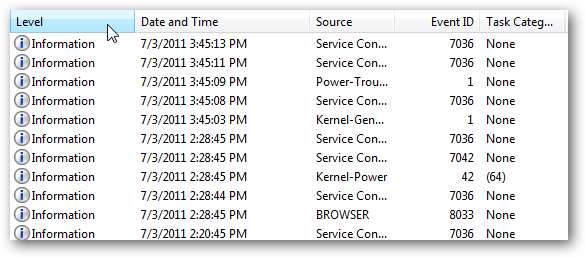
スケジュールされたタスクの設定
このスクリプトの一般的な使用法は、自動化されたプロセスである可能性が最も高いです。したがって、キャプチャ間隔とプロセスの実行時に重複がないことを確認するには、キャプチャ時間を補完するようにWindowsスケジュールタスクを設定する必要があります。
簡単に言うと、構成が最終日のイベントをキャプチャするように設定されている場合は、1日に1回実行されるスケジュールされたタスクが必要です。構成が過去1時間キャプチャするように設定されている場合は、スケジュールされたタスクを1時間に1回実行するように設定する必要があります。等。
追記として、MyEventViewerアプリケーションが必要な情報を確実に取得できるようにするには、スケジュールされたそれぞれのタスクをマシンの管理者権限で実行する必要があります。
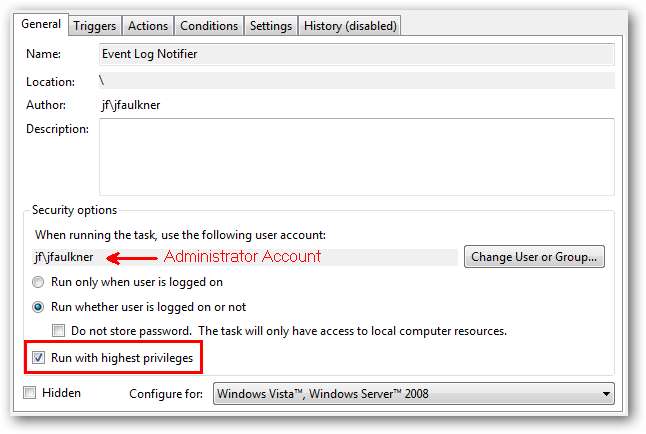
例
この構成では、過去1日(24時間)に記録されたシステムおよびアプリケーションイベントログからのエラーと警告を[email protected]に電子メールで送信し、出力をC:\ EventNoticesフォルダーに保存します。
- EmailResults = 1
- えまいlと=my@えまいl。こm
- 朝= 1
- SaveTo = C:\ EventNotices
- TimeInterval = 3
- TimeValue = 1
- Logs = System、Application
- タイプ=エラー、警告
- スケジュールされたタスクは毎日実行する必要があります。
この構成では、過去1時間に記録されたシステムイベントログからのエラーのみが[email protected]に電子メールで送信されます。
- EmailResults = 1
- えまいlと=my@えまいl。こm
- 朝= 0
- TimeInterval = 2
- TimeValue = 1
- Logs =システム
- タイプ=エラー
- スケジュールされたタスクは1時間ごとに実行する必要があります。
この構成では、過去1週間のアプリケーションイベントログのエラーと警告のみがユーザーJFaulkner(Windows 7)のデスクトップに保存されます。C:\ Users \ jfaulkner \ Desktop:
- EmailResults = 0
- 朝= 1
- SaveTo = C:\ Users \ jfaulkner \ Desktop
- TimeInterval = 3
- TimeValue = 7
- Logs = Application
- タイプ=エラー、警告
- スケジュールされたタスクは毎週実行する必要があります。
EndFragment
ハウツーオタクからイベントログ通知スクリプトをダウンロードする







